Cloudreve 介绍
Cloudreve 可以让您快速搭建起公私兼备的网盘系统。Cloudreve 在底层支持不同的云存储平台,用户在实际使用时无须关心物理存储方式。你可以使用 Cloudreve 搭建个人用网盘、文件分享系统,亦或是针对大小团体的公有云系统。 官网:Cloudreve.org安装 Cloudreve
你可以前往
GitHub Release页面获取已经构建打包完成的主程序,考虑到国内访问较慢,故此提供cloudreve v3.5.3棱束链高速下载链接:启动
Cloudreve
Linux:#解压获取到的主程序 tar -zxvf cloudreve_VERSION_OS_ARCH.tar.gz # 赋予执行权限 chmod +x ./cloudreve # 启动 Cloudreve ./cloudreve
Windows:Windows 下,直接解压获取到的 zip 压缩包,启动
cloudreve.exe即可。
修改存储策略为棱束链对象存储
- 首次启动
Cloudreve后可以看到这样的输出,说明Cloudreve启动成功了,你可以在浏览器中访问http://服务器IP:5212进入Cloudreve。___ _ _ / __\ | ___ _ _ __| |_ __ _____ _____ / / | |/ _ \| | | |/ _ | '__/ _ \ \ / / _ \ / /___| | (_) | |_| | (_| | | | __/\ V / __/ \____/|_|\___/ \__,_|\__,_|_| \___| \_/ \___| V3.5.3 Commit #0e5683b Pro=false ================================================ [Info] 2022-06-18 21:04:14 初始化数据库连接 [Info] 2022-06-18 21:04:14 开始进行数据库初始化... [Info] 2022-06-18 21:04:14 初始管理员账号:admin@cloudreve.org [Info] 2022-06-18 21:04:14 初始管理员密码:HJVs7mkh [Info] 2022-06-18 21:04:14 开始执行数据库脚本 [UpgradeTo3.4.0] [Info] 2022-06-18 21:04:14 数据库初始化结束 [Info] 2022-06-18 21:04:14 初始化任务队列,WorkerNum = 10 [Info] 2022-06-18 21:04:14 初始化定时任务... [Info] 2022-06-18 21:04:14 当前运行模式:Master [Info] 2022-06-18 21:04:14 开始监听 :52122 . 进入
Cloudreve后输入您启动终端上的初始管理员账号和密码进行登录。
- 进入
Cloudreve的管理面板。
- 点击
存储策略。
点击
添加存储策略之后再点击Amazon S3。
打开
棱束链官网->前往个人中心-> 在功能设置打开API -> 复制好secretId以及secretKey请妥善保管。
进入
对象存储->存储桶列表-> 选择一个存储桶,或者新建一个新的存储桶,我这里选择创建一个新的桶,桶权限选择公共读或者私有都行。
我们点击
桶配置复制好桶信息备用,打开跨域设置并且设置好跨域规则,如您不会设置可以按照下图进行设置:
我们回到
Cloudreve的管理面板
存储桶名称:输入刚刚创建的桶创建的空间的公共访问权限类型:选择允许公共读取如果你创建的是私有桶需要选择阻止全部公共访问权限EndPoint(地域节点):输入我们刚刚复制的桶信息https://s3-us-east-1-accelerate.ossfiles.com记得加上https://选择存储桶所在的区域:我们输入us-east-1是否要使用 CDN 加速访问:选择不使用
获取访问密钥:输入我们第六步的secretId以及secretKey、secretId注意:这里的 `AccessKey `对应的是 `secretId `而 `SecretKey `对应 `secretKey`
为此存储策略命名:输入棱束链对象存储
- 点击
下一步上传路径我们使用默认的,直接点击下一步。直链设置是否允许获取文件永久直链?这个你可以视情况而定如果您不需要可以关闭,我这里选择允许。- 然后一路点击
下一步即可。
用户组编辑
我们打开
用户组。
编辑
管理员用户组。
编辑
存储策略选择棱束链对象存储下拉到最下面点击保存即可 接下来管理员上传的文件都会保存到棱束链对象存储当中。
更多使用以及设置教程您可以前往:Cloudreve文档、Cloudreve论坛查看




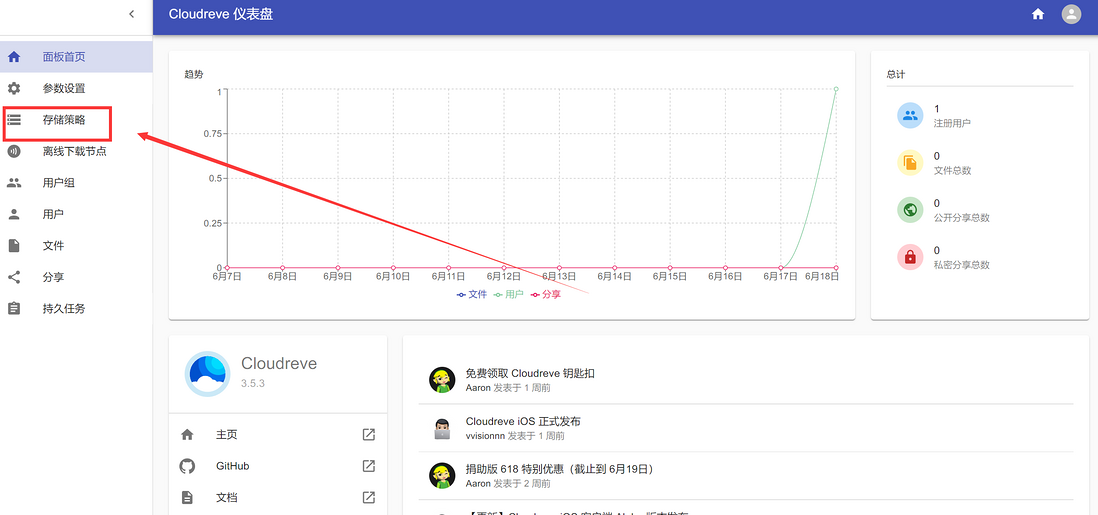


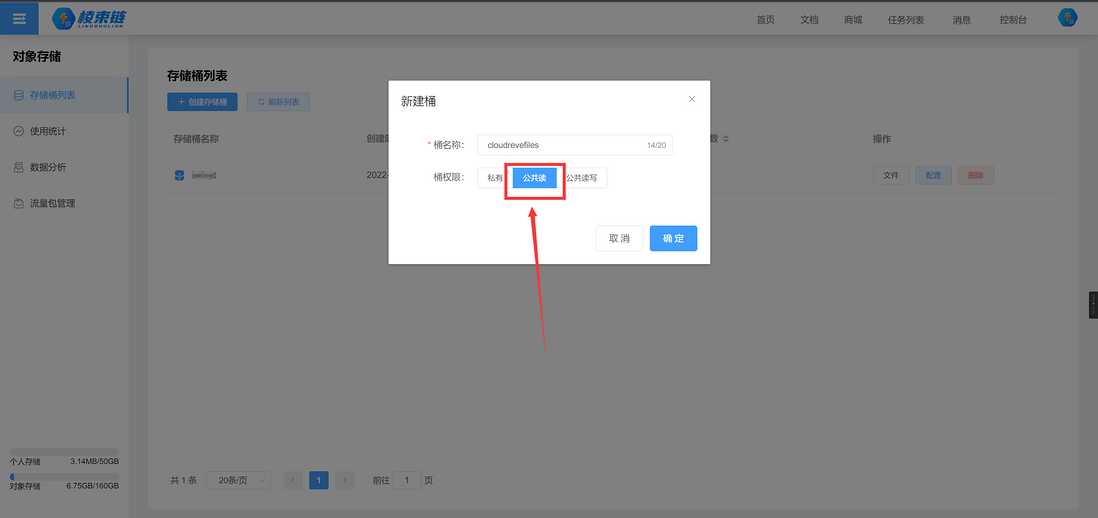
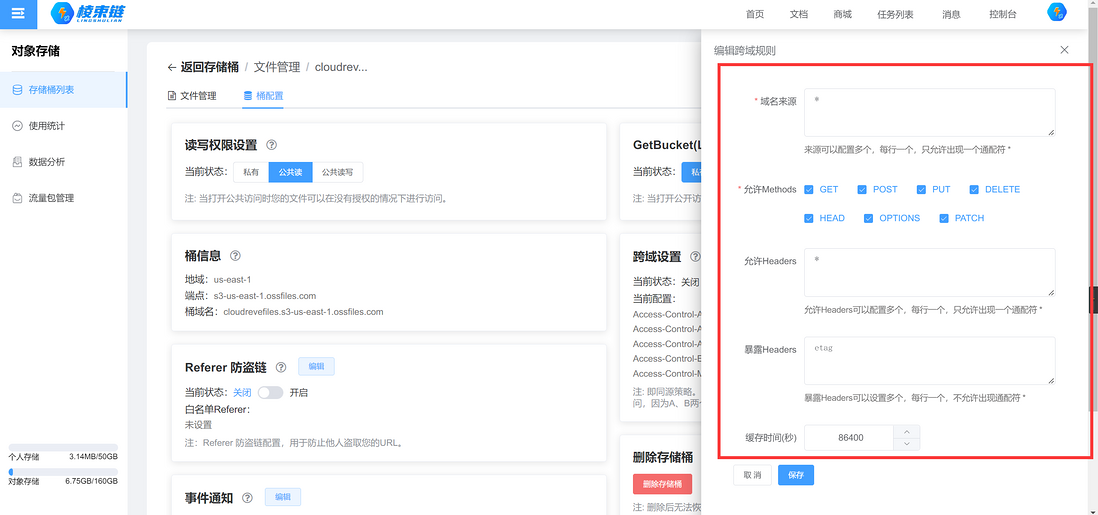
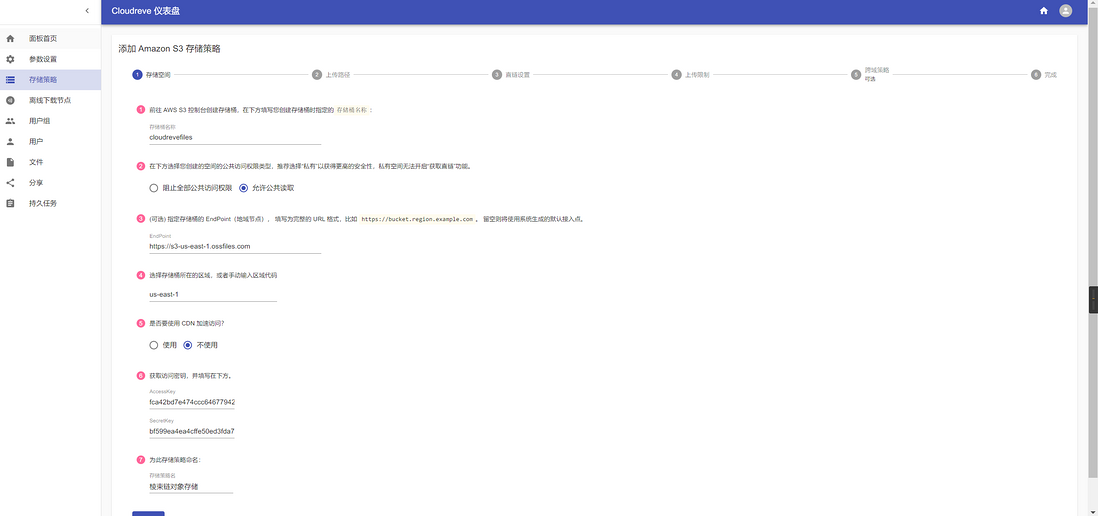


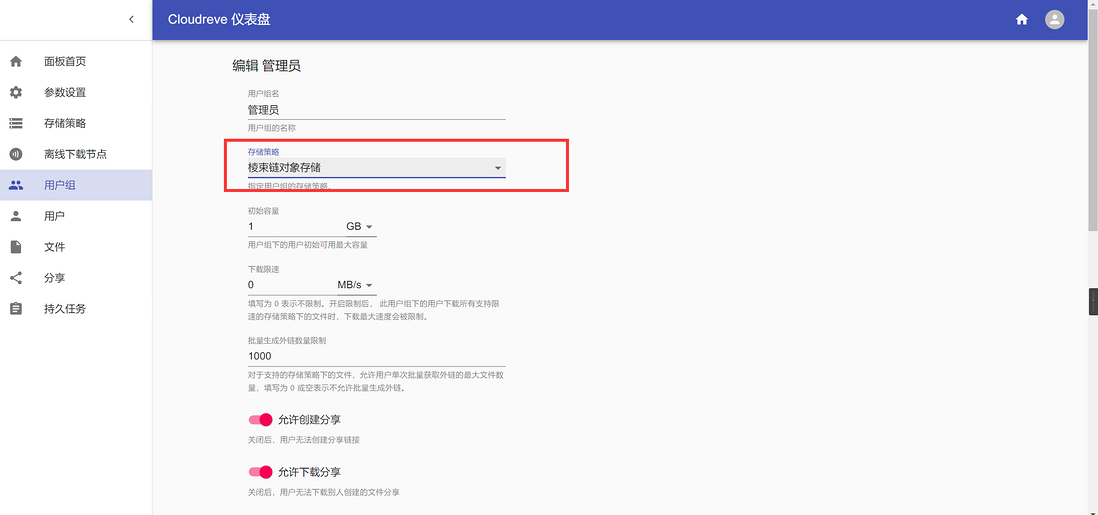
**粗体** _斜体_ [链接](http://example.com) `代码` - 列表 > 引用。你还可以使用@来通知其他用户。